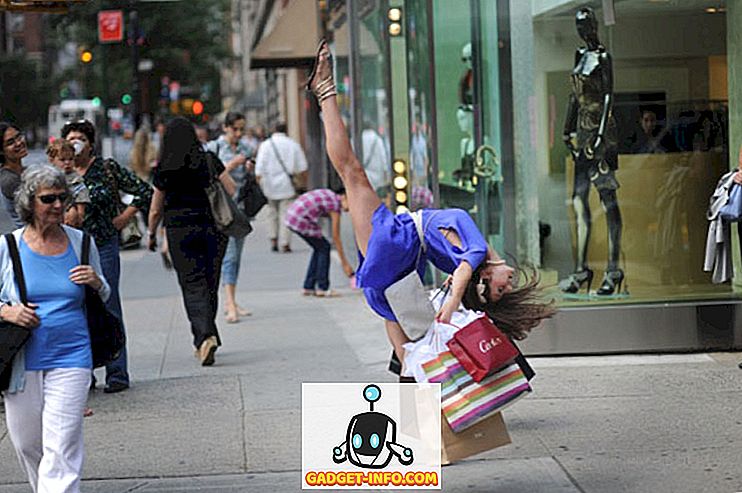Kai mes paprastai prisijungiame prie „WiFi“ tinklo, mes iš tikrųjų nemažai dėmesio skiriame „WiFi“ slaptažodžiui, todėl laikui bėgant mes linkę tai pamiršti. Taip, mes visi buvome ten, bet tai tikrai nesvarbu, nes esame prisijungę prie „WiFi“ tinklo, tiesa? Tačiau, jei „WiFi“ ryšys pradeda veikti ir reikia pamiršti tinklą ir vėl jį vėl prijungti nuo nulio. Taip pat gali tekti bendrinti slaptažodį su savo draugu. Nors jūs visada galite prisiminti „WiFi“ slaptažodį arba kažką užsirašyti, „Windows“ siūlo jums elegantiškesnį sprendimą. „Windows 10“ (ir ankstesnės „Windows“ iteracijos) leidžia lengvai peržiūrėti išsaugotus „WiFi“ slaptažodžius. Štai kaip tai padaryti:
Peržiūrėti dabartinio „WiFi“ tinklo slaptažodį
Jei norite sužinoti „WiFi“ tinklo, prie kurio esate prisijungę, slaptažodį, galite tai padaryti lengvai naudodami „Windows 10“:
1. Dešiniuoju pelės mygtuku spustelėkite meniu Pradėti mygtuką ir eikite į „ Tinklo ryšiai “.

2. Tinklo ryšių puslapyje dešiniuoju pelės klavišu spustelėkite „Belaidis tinklo ryšys“ ir spustelėkite „Būsena“ .

3. Tada eikite į „Wireless Properties“ . Dialogo lange Belaidžio ryšio ypatybės eikite į skirtuką „Saugumas“ ir pažymėkite „Rodyti simbolius“, kad pamatytumėte „WiFi“ tinklo slaptažodį.
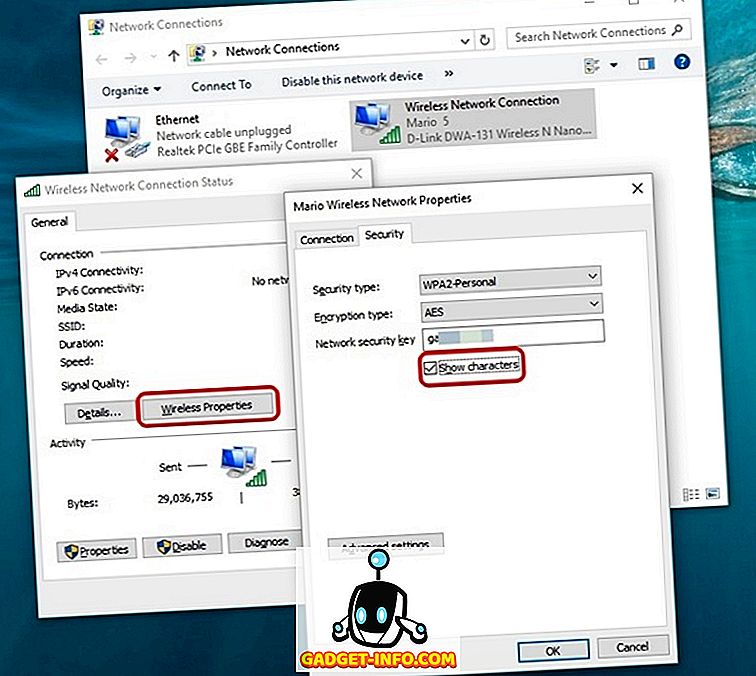
Peržiūrėti anksčiau prijungtų „WiFi“ tinklų slaptažodį
Jei norite sužinoti anksčiau prisijungusių „WiFi“ tinklų slaptažodžius, galite tai padaryti ir „Windows 10“:
1. Dešiniuoju pelės mygtuku spustelėkite meniu Pradėti mygtuką ir atidarykite „Komandų eilutė (administratorius)“ .

2. Komandų eilutėje pirmiausia įveskite komandą „ netsh wlan show profiles “ (be kabučių) ir paspauskite „Enter“, kad gautumėte visų „WiFi“ tinklų, su kuriais esate prisijungę, sąrašą .

3. Tada įveskite komandą „ netsh wlan show profile name = NetworkName key = clear “ ir paspauskite „Enter“, kad gautumėte informacijos apie „WiFi“ tinklą. Nepamirškite pakeisti tinklo vardo „WiFi“ tinklo, kurio slaptažodį norite žinoti, pavadinimu.

4. Įvedę komandą, „WiFi“ tinklo slaptažodį rasite „ Pagrindiniame turinyje “.

„Windows 10“ lengvai patikrinkite „WiFi“ slaptažodžius
Yra tikimybė, kad buvote nustebinti tuo, kaip lengva peržiūrėti išsaugotus „WiFi“ slaptažodžius „Windows 10“ sistemoje. Taigi, pradėkite žiūrėti „WiFi“ slaptažodžius ir praneškite mums, jei susiduriate su problemomis. Žemiau pateiktame komentarų skyriuje išjungtas garsas.